
Le linn an View Comhad PDF, d'fhéadfadh sé a bheith riachtanach pictiúir amháin nó níos mó a tharraingt amach go bhfuil sé. Ar an drochuair, tá an fhormáid seo sách stubborn i dtéarmaí eagarthóireachta agus aon ghníomhartha le hábhar, mar sin tá sé deacair pictiúir a bhaint amach.
Modhanna chun pictiúir agus comhaid PDF a bhaint amach
Chun sa deireadh, faigh an pictiúr críochnaithe ón gcomhad PDF, is féidir leat dul cúpla bealach - braitheann gach rud ar ghnéithe a shocrúchán sa doiciméad.Modh 1: Adobe Reader
Tá roinnt uirlisí ag clár Adobe Acrobat Reader a ligeann duit an líníocht a bhaint as an síneadh PDF. An bealach is éasca le húsáid "cóip".
Tabhair faoi deara go n-oibríonn an modh seo ach amháin má tá an pictiúr réad ar leith sa téacs.
- Oscail PDF agus faigh an íomhá atá ag teastáil.
- Cliceáil air leis an gcnaipe clé ionas go mbeidh an rogha le feiceáil. Ansin an cnaipe ceart chun an roghchlár comhthéacs a oscailt áit ar mhaith leat "Cóip Íomhá" a chliceáil.
- Anois tá an líníocht seo sa mhaolán malartaithe. Is féidir é a chur isteach in aon eagarthóir grafach agus sábháil sa bhformáid inmhianaithe. Mar shampla, tóg péint. Le haghaidh iatáin, bain úsáid as an teaglaim eochair CTRL + V nó an cnaipe comhfhreagrach.
- Más gá, eagraigh an pictiúr. Nuair a bhíonn gach rud réidh, oscail an roghchlár, luch thar "Sábháil mar" agus roghnaigh an fhormáid íomhá chuí.
- Socraigh an teideal pictiúr, roghnaigh an t-eolaire agus cliceáil "Save".
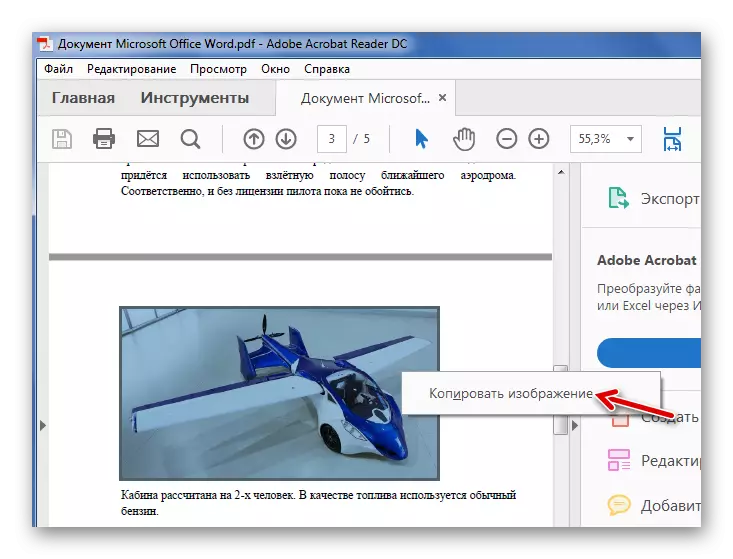

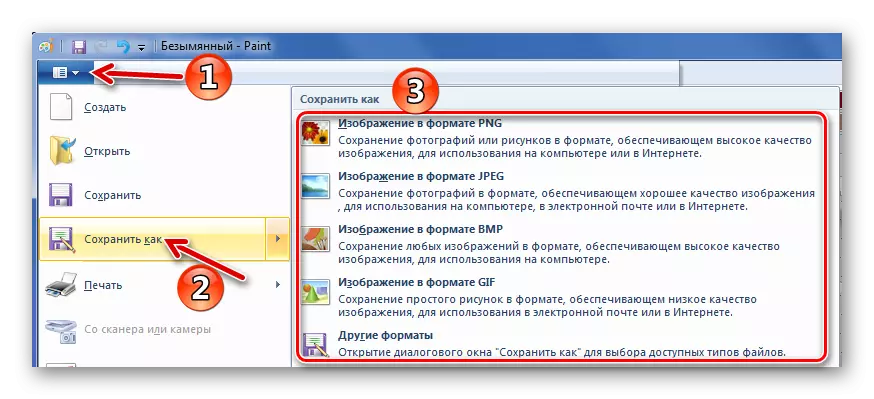
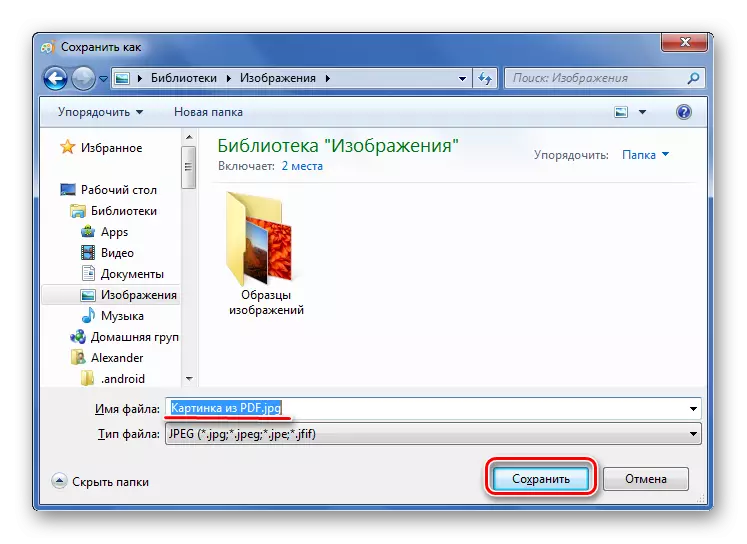
Anois tá an íomhá ón doiciméad PDF ar fáil le húsáid. Ag an am céanna, ní chailltear a cháilíocht.
Ach cad a tharlaíonn má tá na leathanaigh comhad PDF déanta as pictiúir? Chun pictiúr ar leith a bhaint, is féidir leat an uirlis Adobe Reader atá tógtha isteach a úsáid le haghaidh léargas ar cheantar ar leith.
Léigh tuilleadh: Conas pictiúir PDF a dhéanamh
- Oscail an cluaisín eagarthóireachta agus roghnaigh "Déan Snapshot".
- Aird a tharraingt ar an líníocht atá ag teastáil.
- Ina dhiaidh sin, déanfar é a chóipeáil chuig an limistéar roghnaithe isteach sa ghearrthaisce. Beidh an teachtaireacht chuí le feiceáil i ndaingniú.
- Tá sé fós ann chun íomhá a chur isteach ina eagarthóir grafach agus sábháil ar ríomhaire.
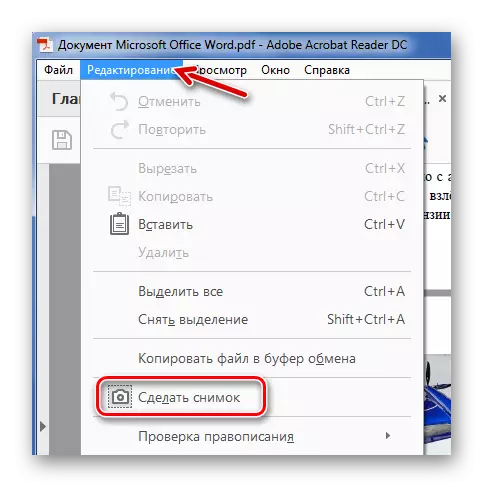
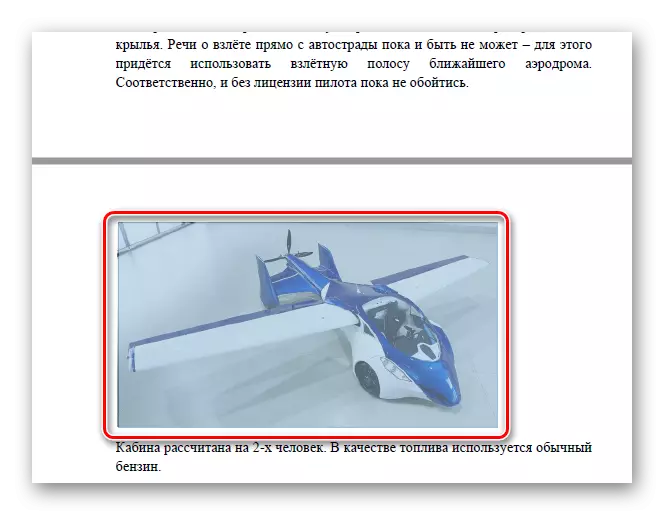

Modh 2: pdfmate
Chun pictiúir a bhaint as PDF, is féidir leat cláir speisialta a úsáid. Is pdfmate é den sórt sin. Arís, leis an doiciméad a dhéantar as na líníochtaí, ní oibreoidh an modh seo.
Íoslódáil Clár PDFMate
- Cliceáil "Cuir PDF" agus roghnaigh an doiciméad.
- Téigh go dtí Socruithe.
- Roghnaigh an bloc "íomhá" agus cuir an marcóir os comhair an ítim "Bain an íomhá amháin". Cliceáil OK.
- Anois seiceáil an mhír "íomhá" sa bhloc "formáid aschuir" agus cliceáil ar an gcnaipe Cruthaigh.
- Ag deireadh an nós imeachta, beidh an stádas comhaid oscailte "críochnaithe go rathúil".
- Tá sé fós ann an fillteán Sábháil a oscailt agus amharc ar na pictiúir a bhaintear go léir.

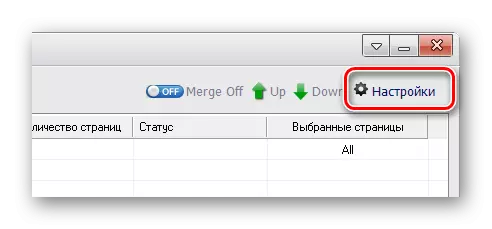
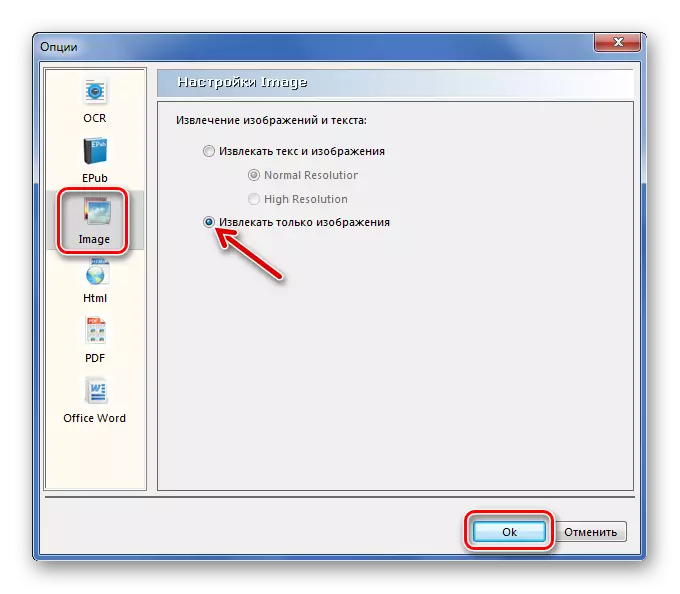
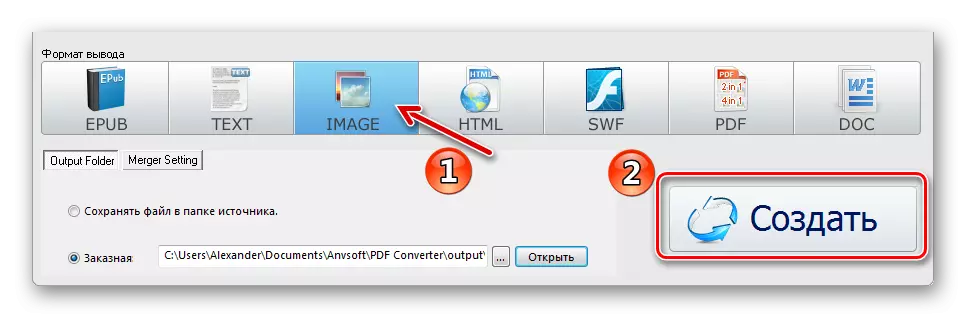
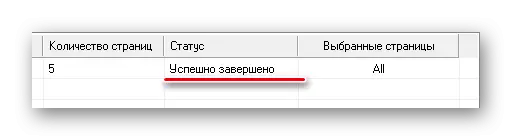

Modh 3: Draoi Eastósctha Íomhá PDF
Déantar príomhfheidhm an chláir seo a bhaintear go díreach ó PDF. Ach is é lúide go n-íoctar é.
Íoslódáil Clár Treoraí Draoi Íomhá PDF
- Sa chéad réimse, sonraigh an comhad PDF.
- Sa dara fillteán chun pictiúir a shábháil.
- Sa tríú ceann - an t-ainm ar íomhánna.
- Cliceáil an cnaipe "Next".
- Chun dlús a chur leis an bpróiseas, is féidir leat bearna na leathanach a shonrú ina bhfuil na pictiúir suite.
- Má tá an doiciméad cosanta, cuir isteach an focal faire.
- Cliceáil "Next".
- Marcáil an mhír shliocht íomhá agus cliceáil "Next".
- Sa chéad fhuinneog eile, is féidir leat paraiméadair na n-íomhánna féin a shocrú. Anseo is féidir leat na híomhánna go léir a chur le chéile, a imscaradh, nó cas, an t-eastóscadh líníochtaí beaga nó móra a shaincheapadh, chomh maith le sleachta dúblacha.
- Anois sonraigh formáid na bpictiúr.
- Tá sé fós le cliceáil "Start".
- Nuair a bhaintear na híomhánna go léir, beidh fuinneog le feiceáil leis an inscríbhinn "críochnaithe!". Beidh nasc ann freisin chun dul go dtí an fillteán leis na pictiúir seo.

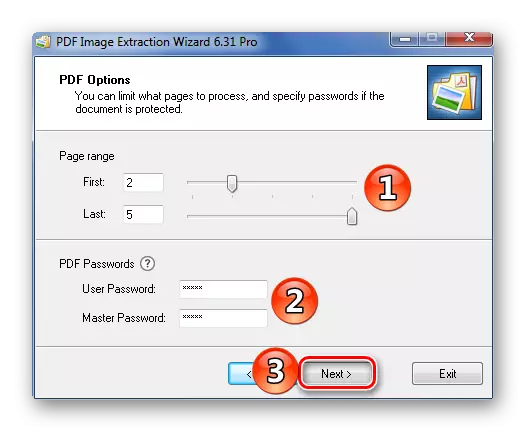
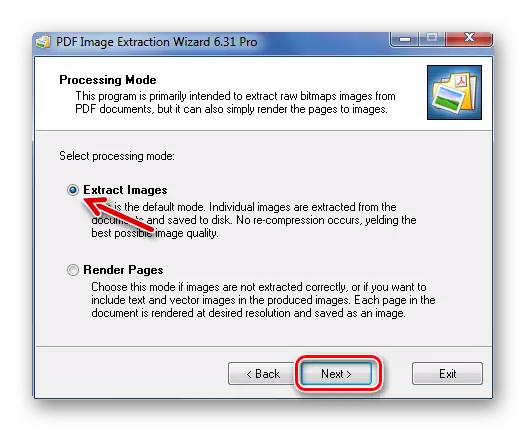

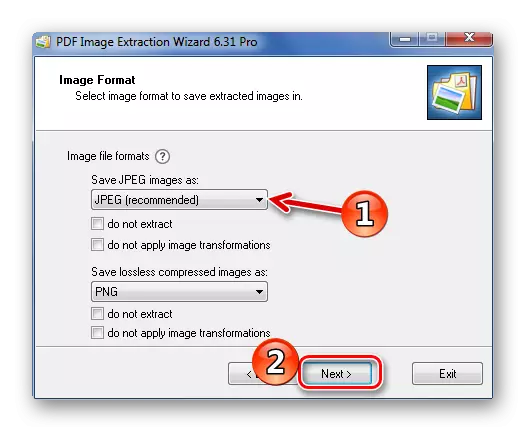
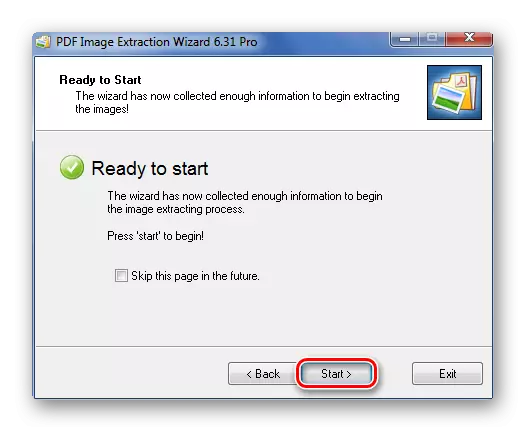
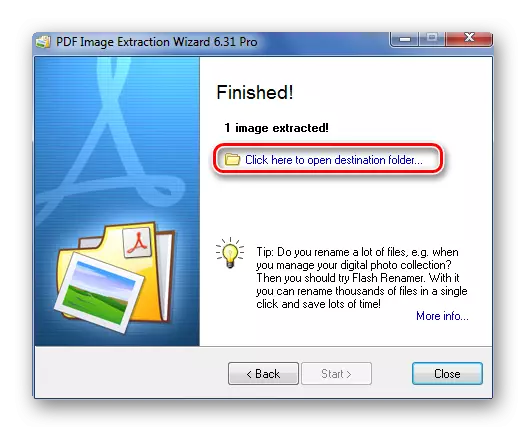
Modh 4: Uirlis screenshot nó siosúr a chruthú
Chun an pictiúr a fháil ó PDF, is féidir le húsáideoirí caighdeánacha Windows a bheith úsáideach.
Déanaimis tús leis an screenshot.
- Oscail an comhad PDF in aon chlár ina bhfuil sé indéanta.
- Scrollaigh tríd an doiciméad go dtí an suíomh atá ag teastáil agus brúigh an cnaipe PRTSC ar an méarchlár.
- Beidh an léargas scáileáin iomlán sa ghearrthaisce. Cuir isteach é isteach i eagarthóir grafach agus ní gá muinín a dhéanamh gan fanacht ach an líníocht atá ag teastáil.
- Sábháil an toradh
Léigh tuilleadh: Conas PDF a oscailt
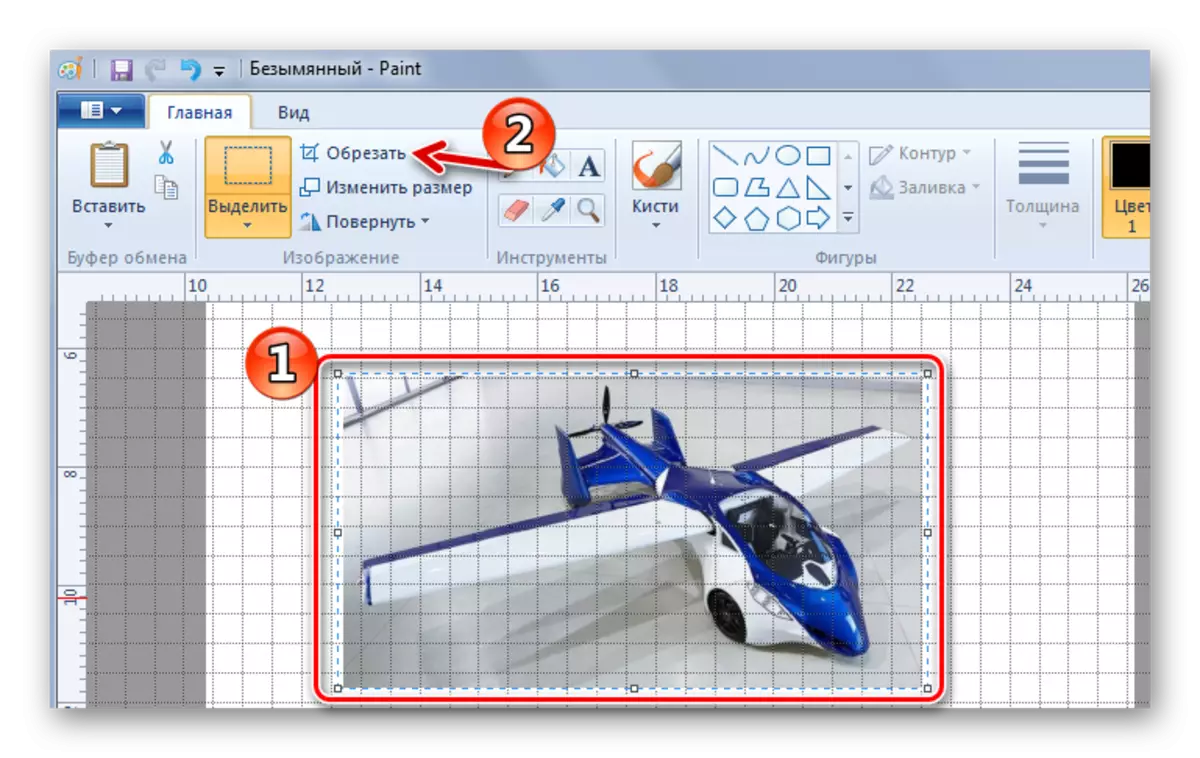
Le cabhair ó "siosúr" is féidir leat an plota atá ag teastáil a roghnú láithreach in PDF.
- Aimsigh an pictiúr sa doiciméad.
- I liosta na n-iarratas, oscail an fillteán "Caighdeán" agus rith "Siosúr".
- Ag baint úsáide as an cúrsóir, cuir béim ar an íomhá.
- Ina dhiaidh sin, beidh do líníocht le feiceáil i bhfuinneog ar leith. Is féidir é a shábháil láithreach.
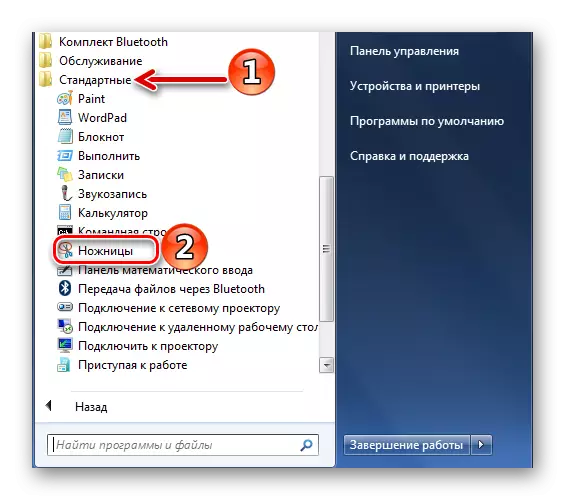
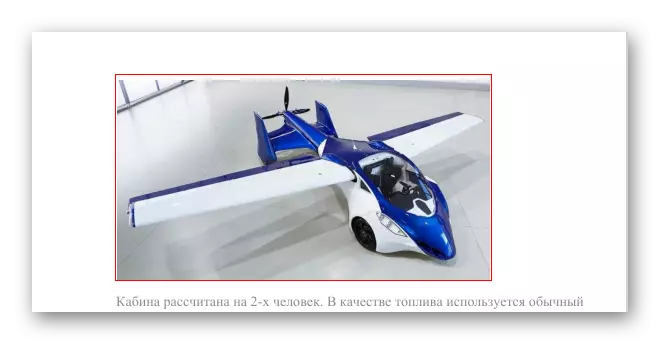
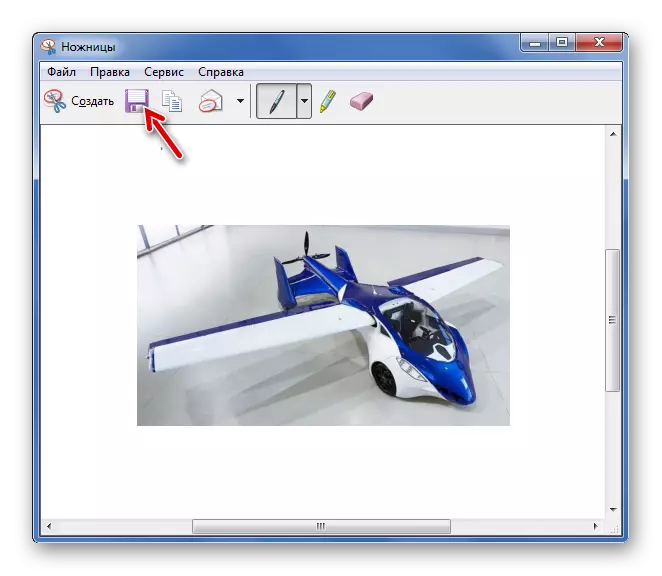
Nó cóipeáil chuig maolán chun tuilleadh a chur isteach agus eagarthóireacht a dhéanamh i eagarthóir grafach.
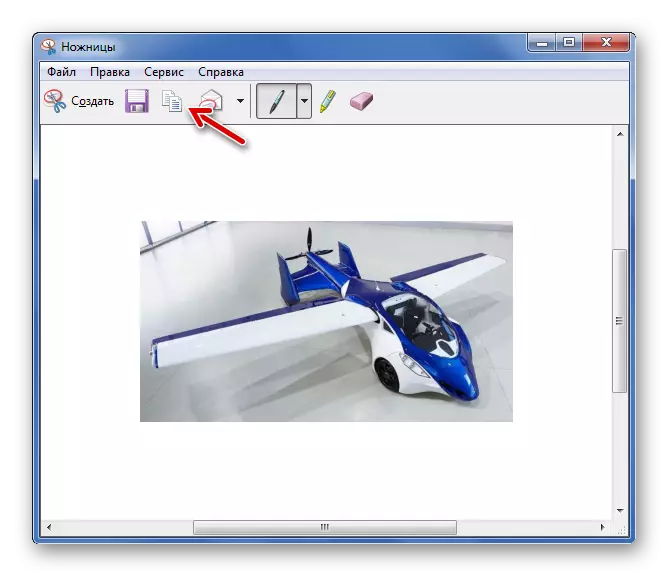
TABHAIR FAOI DEARA: Tá sé níos áisiúla ceann de na cláir a úsáid chun screenshots a chruthú. Mar sin is féidir leat an plota atá ag teastáil a ghabháil láithreach agus é a oscailt sa eagarthóir.
Léigh níos mó: Cláir chun screenshots a chruthú
Dá bhrí sin, ní bheidh sé deacair pictiúir a tharraingt amach as an gcomhad PDF, fiú má tá sé déanta as íomhánna agus má tá sé cosanta.
